Ako zmeniť pozadie v PowerPointe 2019

Naučte sa, ako jednoducho zmeniť pozadie v PowerPointe 2019, aby vaše prezentácie pôsobili pútavo a profesionálne. Získajte tipy na plnú farbu, prechod, obrázky a vzory.
Po vložení všetkých kódov do hlavného dokumentu je čas vykonať zlúčenie. V programe Word 2016 existujú tri spôsoby, ako to dosiahnuť: môžete sa zlúčiť do nového dokumentu a potom tento dokument vytlačiť ako samostatný krok po preskúmaní výsledkov zlúčenia, môžete sa zlúčiť priamo do tlačiarne alebo môžete odosielať e-mailové správy.
Ktorý je lepší? Záleží. Ako ste si istý, že ste zlúčenie nastavili správne? Pri prvom spustení nového zlúčenia by ste sa mali zlúčiť do nového dokumentu, aby ste sa uistili, že funguje tak, ako ste zamýšľali. Ak však opakovane spúšťate rovnaké zlučovanie (napríklad posielate rovnaké formulárové listy každý mesiac tým istým ľuďom), je v poriadku zlúčiť sa priamo do tlačiarne.
Môžete si zobraziť ukážku výsledkov zlúčenia bez toho, aby ste museli vytvárať celý nový dokument. Stačí vybrať Korešpondenciu → Ukážka výsledkov. Potom sa pomocou tlačidiel so šípkami v skupine Ukážka výsledkov presúvajte medzi stránkami s výsledkami.
Ak chcete zlúčiť do nového dokumentu, postupujte takto:
Na karte Korešpondencia kliknite na položku Dokončiť a zlúčiť. Otvorí sa ponuka.
Kliknite na položku Upraviť jednotlivé dokumenty.

Vyberte úpravu jednotlivých dokumentov.
(Voliteľné) Ak chcete zahrnúť iba určitý rozsah záznamov, zadajte tento rozsah. V opačnom prípade ponechajte vybraté Všetky.
Kliknite na tlačidlo OK. Vytvorí sa nový dokument.
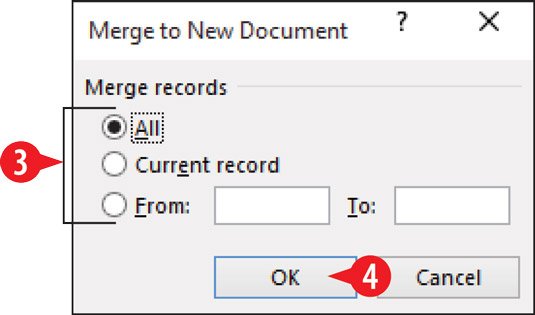
Vyberte si rozsah záznamov.
Vytlačte a uložte nový dokument ako ktorýkoľvek iný dokument a potom ho zatvorte.
Uložte hlavný dokument zlúčenia na neskoršie opätovné použitie, ak si to želáte.
Ak chcete zlúčiť tlačiareň, postupujte takto:
Na karte Korešpondencia kliknite na položku Dokončiť a zlúčiť. Otvorí sa ponuka.
Kliknite na položku Tlačiť dokumenty.
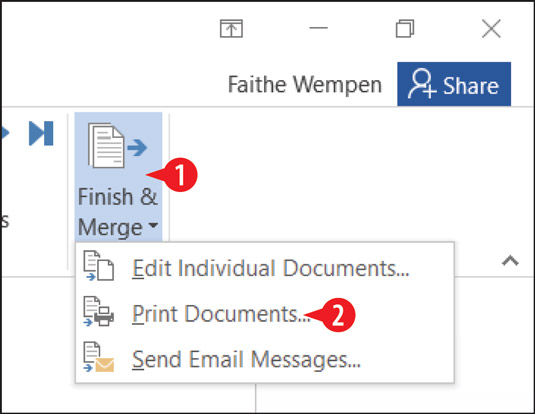
Vyberte zlúčenie s tlačiarňou.
(Voliteľné) Ak chcete zahrnúť iba určitý rozsah záznamov, zadajte tento rozsah. V opačnom prípade ponechajte vybraté Všetky.
Kliknite na tlačidlo OK.
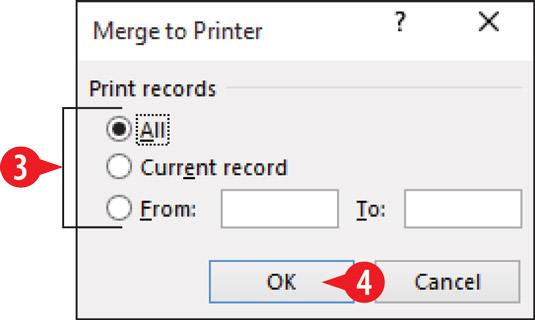
Vyberte si rozsah záznamov.
V dialógovom okne Tlač zadajte podľa potreby ľubovoľné možnosti tlače.
Kliknite na tlačidlo OK.
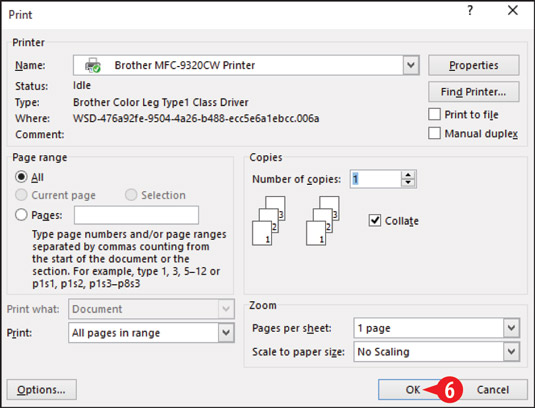
Vyberte možnosti tlače a dokončite tlač.
Ak chcete zlúčiť tlačiareň, postupujte takto:
Na karte Korešpondencia kliknite na položku Dokončiť a zlúčiť. Otvorí sa ponuka.
Kliknite na položku Odoslať e-mailové správy.
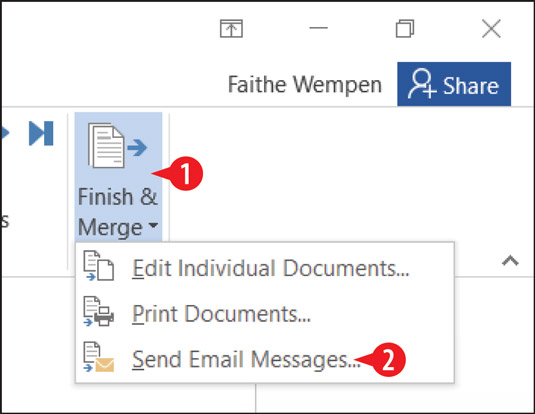
Vyberte možnosť Odoslať e-mailové správy.
Otvorte rozbaľovací zoznam Komu: a vyberte pole, ktoré obsahuje e-mailové adresy príjemcov. Toto pole mohlo alebo nemuselo byť vložené do správy.
Do poľa Predmet zadajte požadovaný predmet správy.
(Voliteľné) Ak chcete zahrnúť iba určitý rozsah záznamov, zadajte tento rozsah. V opačnom prípade ponechajte vybraté Všetky.
Kliknite na tlačidlo OK. Správy sa odosielajú pomocou vašej predvolenej e-mailovej aplikácie (pravdepodobne Microsoft Outlook).
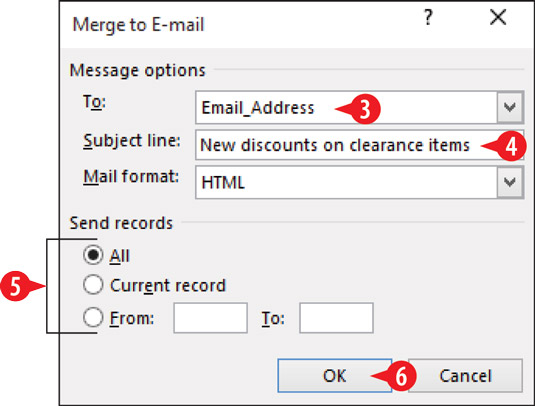
Zadajte možnosti odoslania e-mailu.
Naučte sa, ako jednoducho zmeniť pozadie v PowerPointe 2019, aby vaše prezentácie pôsobili pútavo a profesionálne. Získajte tipy na plnú farbu, prechod, obrázky a vzory.
Excel poskytuje štyri užitočné štatistické funkcie na počítanie buniek v hárku alebo zozname: COUNT, COUNTA, COUNTBLANK a COUNTIF. Pre viac informácií o Excel funkciách, pokračujte.
Objavte efektívne klávesové skratky v Exceli 2013 pre zobrazenie, ktoré vám pomôžu zlepšiť produktivitu. Všetky skratky sú začiatkom s Alt+W.
Naučte sa, ako nastaviť okraje v programe Word 2013 s naším jednoduchým sprievodcom. Tento článok obsahuje užitočné tipy a predvoľby okrajov pre váš projekt.
Excel vám poskytuje niekoľko štatistických funkcií na výpočet priemerov, režimov a mediánov. Pozrite si podrobnosti a príklady ich použitia.
Excel 2016 ponúka niekoľko efektívnych spôsobov, ako opraviť chyby vo vzorcoch. Opravy môžete vykonávať po jednom, spustiť kontrolu chýb a sledovať odkazy na bunky.
V niektorých prípadoch Outlook ukladá e-mailové správy, úlohy a plánované činnosti staršie ako šesť mesiacov do priečinka Archív – špeciálneho priečinka pre zastarané položky. Učte sa, ako efektívne archivovať vaše položky v Outlooku.
Word vám umožňuje robiť rôzne zábavné veci s tabuľkami. Učte sa o vytváraní a formátovaní tabuliek vo Worde 2019. Tabuľky sú skvelé na organizáciu informácií.
V článku sa dozviete, ako umožniť používateľovi vybrať rozsah v Excel VBA pomocou dialógového okna. Získajte praktické tipy a príklady na zlepšenie práce s rozsahom Excel VBA.
Vzorec na výpočet percentuálnej odchýlky v Exceli s funkciou ABS pre správne výsledky aj so zápornými hodnotami.






